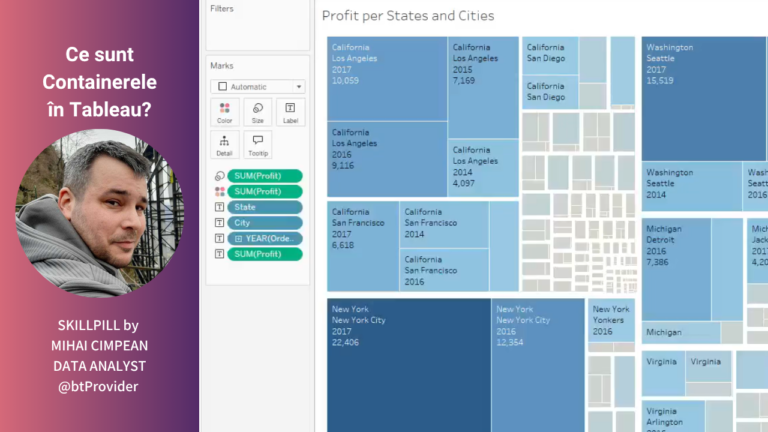
Vrei să iei decizii mai bune, mai rapide și 100% bazate pe date? Tableau îți oferă tot ce ai nevoie pentru a vizualiza, analiza și împărtăși informații într-un mod intuitiv și interactiv.
✅ Conecta ușor surse diferite de date (Excel, baze de date, cloud)
✅ Crea grafice simple sau dashboard-uri complexe
✅ Analiza date în timp real, fără cunoștințe avansate
✅ Colabora cu echipa ta în mod eficient
Totul se face printr-o interfață drag-and-drop, perfectă chiar și dacă ești la început de drum. Tableau este alegerea ideală dacă vrei să transformi datele brute în decizii inteligente.
Dacă vrei să creezi un dashboard curat și ușor de navigat, containerele din Tableau sunt esențiale. Acestea te ajută să structurezi vizualizările și filtrele într-un mod coerent și responsive.
Așază elementele de la stânga la dreapta, unul lângă altul.
🔹 Ideale pentru:
→ Grafice puse în același rând
→ Filtre sau legende aliniate pe orizontală
→ Adaptare automată la lățimea ecranului (design responsive)
Exemplu: Plasează un grafic cu bare pentru vânzări lunare lângă un grafic liniar pentru tendințe.
Așază elementele de sus în jos, ca o coloană.
🔹 Ideale pentru:
→ Stivuirea graficelor sau filtrelor
→ Spațiere verticală constantă
→ Experiență mobilă îmbunătățită
Exemplu: Stivuiește filtrele și legendele în partea stângă a dashboard-ului, pentru un acces facil la interactivitate.
Presupunem că ai deja câteva foi de lucru (Worksheets) cu date și grafice pregătite. Urmează acești pași simpli:
Pasul 1: Deschide Tableau și creează un Dashboard
→ Lansează Tableau și deschide workbook-ul
→ Navighează la fila „Dashboard” și click pe „New Dashboard” pentru a crea un nou dashboard
Pasul 2: Adaugă un Container la Dashboard
→ În panoul de dashboard din stânga, vei vedea o secțiune etichetată „Objects.”
→ Trage un container „Horizontal” sau „Vertical” din secțiunea „Objects” în spațiul de lucru al dashboard-ului
Pasul 3: Adăugă Elemente în Container
→ Odată ce containerul este plasat pe dashboard, poți începe să adaugi elemente în el
→ Trage și plasează vizualizări, filtre, casete de text sau alte obiecte în container
→ Pentru un container orizontal, elementele vor fi plasate unul lângă altul. Pentru un container vertical, elementele vor fi stivuite unul deasupra celuilalt
Pasul 4: Ajustează Dimensiunea și Poziția Elementelor
→ Click pe marginile containerului sau pe elementele din interiorul acestuia pentru a le redimensiona
→ De asemenea, poți trage elementele din interiorul containerului pentru a le repoziționa după cum este necesar
Pasul 5: Personalizează Containerul
→ Click pe container pentru a-l selecta, vei vedea o margine gri în jurul acestuia
→ Utilizează opțiunile din bara de instrumente (din stânga) pentru a ajusta padding-ul, marginile și culoarea de fundal a containerului
→ De asemenea, poți adăuga titluri sau subtitluri la container, dacă este necesar
Nu mai lăsa datele să stea nefolosite. Folosește Tableau și containerele sale pentru a crea dashboard-uri clare, interactive și ușor de folosit, indiferent de dispozitiv.
Încearcă și tu astăzi și du-ți dashboard-urile Tableau la următorul nivel de interactivitate!
Vizualizează raportul și în Tableau Public:
Vizionează tutorialul video aici:
Echipa noastră de Data Analysts este calificată să explice și să ghideze echipele interne ale companilor în călătoria lor spre o cultură mult mai centrată în jurul datelor.
Deținem certificările tehnice necesare pentru toate produsele Tableau: Tableau Desktop, Tableau Server, Tableau Prep, and Tableau Data Management.
Cu Tableau Software îți poți înțelege mai bine business-ul sau jobul pe care îl ai. Folosind Tableau vei lua decizii mult mai înțelepte și strategice, înțelegând în același timp fluxul de date, cifrele și rezultatele pe care le vezi zi de zi. Vrei să vezi mai multe tutoriale video despre anumite analize de date în Tableau? Iată câteva exemple:
Cum analizezi multiple informații într-un dashboard
Cum creezi un Zoom Buffer într-o hartă din Tableau
Cum să creezi Stacked Bars în Grand Totals cu Tableau
Vrei să afli mai multe informații despre Tableau, cum funcționează sau cum poți implementa acest software în întreaga companie? Contactează-ne!
Încearcă Tableau Free Trial, aici:
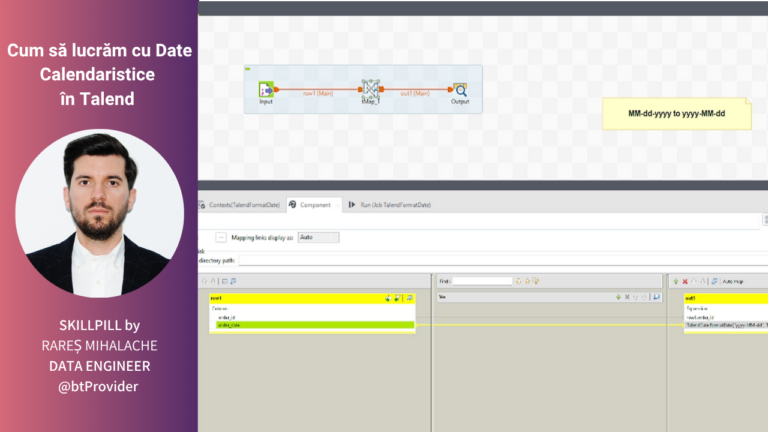
Lucrezi într-o companie de analiză a datelor, iar într-unul dintre proiecte trebuie să încarci date dintr-o sursă într-un tabel țintă folosind Talend. Totuși, în timpul rulării Job-ului în Talend, încărcarea datelor eșuează din cauza unor probleme de parsare și formatare […]

În acest Skillpill, vei învăța cum să folosești tSendMail în Talend. tSendMail este o componentă utilizată pentru a trimite e-mailuri direct dintr-un job Talend. Aceasta suportă diverse protocoale de e-mail, cum ar fi SMTP, și permite configurarea expeditorului, destinatarilor, subiectului […]

🚀 Îmbunătățește-ți Dashboard-urile Tableau prin Schimbarea parametrului pentru vizualizări diferite! 📊✨ Tableau este unul dintre cele mai puternice instrumente pentru vizualizarea datelor și business intelligence. Cu o interfață ușor de utilizat și un set bogat de funcții, îți permite să […]